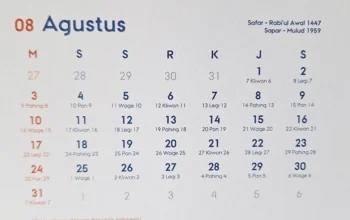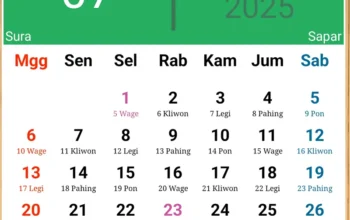WidodoLesta.com – Ada yang suda tahu gimana caranya memprint file PDF bolak-balik gak, bagi kalian yang belum tahu kali ini saya akan berbagi tips kepada kalian yang belum bisa memprint file PDF bolak-balik supaya kalian bisa menghemat kertas.
Awalnya terpikir untuk memprint bolak-balik karena waktu itu kertas di rumah saya habis, padahal keponakan minta tolong diprintkan sebuah file untuk mempermudah dia belajar, karena file pdf yang berisi materi pelajaran itu apabila dibuka di smartphone kan kecil jadi agak susah belajarnya.
Caranya memprint file PDF pada printer otomatis
Pastikan kalian telah membuka file yang ingin kalian cetak dengan Adobe Reader

- Pilih tab “File” di pojok kiri jendela Adobe Reader
- Klik opsi “Print“
- Pada menu “Page Sizing & Handling” Pilih Menu Booklet
- Di bawah menu tersebut terdapat menu “Booklet Subset” Ganti pilihan tersebut dengan “Both Sides”
Selanjutnya, klik tombol “Print” sehingga proses pencetakan dokumen bolak-balik kamu dimulai.
Cara memprint file PDF pada printer manual
Buka dokumen yang ingin kalian cetak menggunakan Adobe Reader

- Klik pada tab “File” kemudian klik pada opsi “Print”
- Pada menu “Pages to Print” klik pada “More Option”
- Kemudian kalian klik “Odd or Even Pages” menjadi “Odd Pages Only”
- Kamu selanjutnya dapat menekan tombol “Print” pada pojok kanan jendela
- Tunggu proses printing. Jika sudah selesai, balikkan tumpukan kertas halaman
- Klik tab File kembali, kemudian klik “Odd or Even Pages” menjadi “Even Pages Only”
- Klik tombol “Print”.
Dan tunggu sampai selesai maka hasil cetak kalian sudah bolak-balik.
Demikian semoga bermanfaat.